最近不少伙伴咨询WIN10如何设置系统保护色的操作,今天小编就带来了WIN10设置系统保护色的操作步骤,感兴趣的小伙伴一起来看看吧!
WIN10设置系统保护色的操作方法

1、“Win+R”组合键打开“运行”,运行框内输入“regedit”打开注册表。
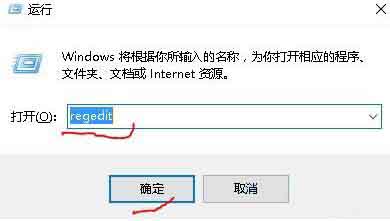
2、路径:HKEY_CURRENT_USER->Control Panel->Colors;右面“Window”;
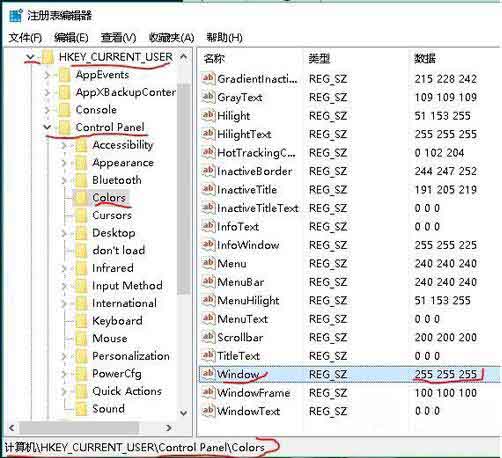
3、双击或右击鼠标选择“修改”,将其值改为199 237 204。
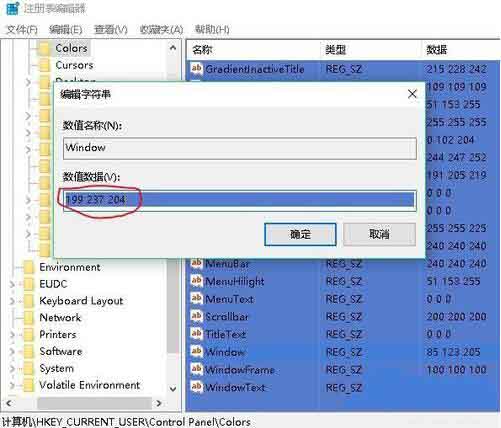
上面就是小编为大家分享的WIN10设置系统保护色的操作技巧,一起来学习学习吧。相信是可以帮助到一些新用户的。




